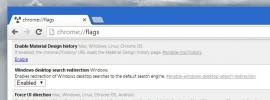Sådan deaktiveres funktionen 'Sikker fjernelse af hardware' på Windows 10
I årevis har vi været bedt om at aldrig bare trække en USB ud af en pc. Det skal skubbes korrekt ud, og hvis enheden er i brug af en app eller en proces, lader Windows ikke fjerne dig. Det viser sig, du kan deaktivere denne funktion og bare trække USB eller den eksterne enhed lige ud. Sådan kan du deaktivere funktionen 'Sikker fjernelse af hardware' på Windows 10.
Du behøver ikke at gøre dette på Windows 10 1809, da det er standardindstillingen.
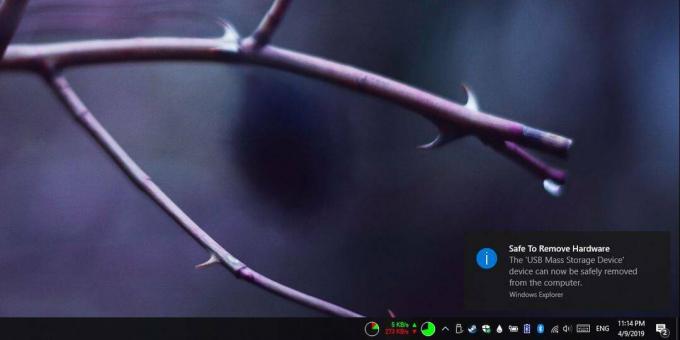
Deaktiver "Fjern hardware sikkert"
Tilslut en ekstern lagerenhed til din Windows 10 PC. Åbn Disk Management-appen. Du kan søge efter det i Windows-søgning. Søgeresultaterne viser ikke Disk Management-appen med navn. I stedet vil du se 'Opret og formater harddiskpartitioner' listet som et resultat. Vælg det, og det åbner Disk Management-appen.
Når du har åbnet Disk Management-appen, skal du højreklikke på den eksterne enheds navn i panelet i bunden. Højreklik ikke på diskens lagerbar. Højreklik på dets navn og vælg Egenskaber i genvejsmenuen.

I vinduet Egenskaber skal du gå til fanen Politik. Der er to politikker, der kan konfigureres, men den, der er relevant, er 'Fjernelsespolitik'. Vælg politik 'Hurtig fjernelse (standard)'. Denne politik, da den er den standardpolitik, er muligvis allerede valgt. Hvis ikke, skal du vælge det og klikke på OK.
Når du har foretaget denne ændring, bliver du nødt til at genstarte computeren for at den kan anvendes.
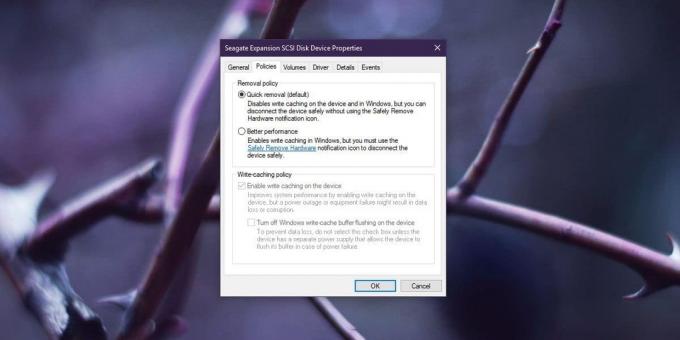
Ved at anvende denne politik kan du fjerne en ekstern lagerenhed uden at skubbe den ud. Hvis du selv forsøger at skubbe den ud, stopper Windows 10 det alligevel og giver dig mulighed for at fjerne det. I nogle tilfælde, kan du se en meddelelse om, at enheden ikke kan stoppes, fordi den er i brug. Det er op til dig at ignorere meddelelsen, hvis du vil og bare fjerne enheden alligevel.
Skriv cache til eksterne drev
Skrivecache giver dit system mulighed for at køre hurtigere, når det skal arbejde med et eksternt drev. Den samler kommandoer, der er sendt til enheden i din RAM, så den eksterne enhed kan læse / modtage dem, når den er klar. Dit system kan muligvis læse / skrive kommandoer hurtigere end det eksterne drev, og ved at skrive cache kan du arbejde uden en mærkbar forskel.
Når du deaktiverer skrivecache, vil det sandsynligvis resultere i langsommere læse / skrivetider, når du får adgang til dine eksterne drev. Hvis du allerede har udviklet en vane med at fjerne eksterne drev sikkert, kan du aktivere skrivecache for bedre ydelse.
Søge
Seneste Indlæg
Skift standardsøgemaskine i kant i Windows 10
Edge i Windows 10 modtager blandede anmeldelser indtil videre; dem,...
Musiksamling: Comprehensive, Skinnable Album Manager til Windows
Oprettelse og styring af musiksamling er mere end bare en hobby for...
Dette Chrome-flag omdirigerer Cortana-søgning til din standardsøgemaskine i Windows 10
Cortana er en af højdepunktfunktionerne i Windows 10, og Microsof...